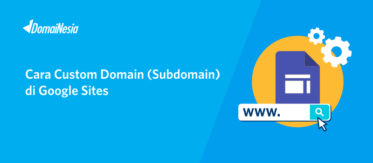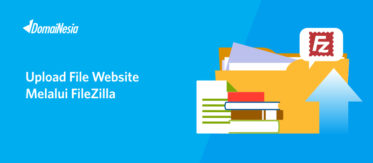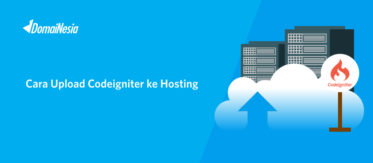
Cara Mengarahkan HTTP ke HTTPS di OpenCart
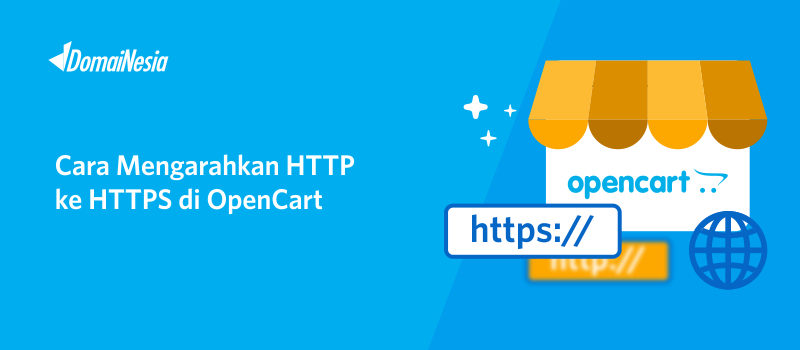
Kamu punya toko online? Di jaman sekarang, kamu tidak perlu susah membuat toko online dari nol. Ada berbagai CMS (Content Management System) yang bisa kamu gunakan seperti OpenCart, Prestashop ataupun Magento. OpenCart adalah salah satu CMS yang sangat populer. Hampir 346.465 website di dunia menggunakan OpenCart. Selain tampilannya simpel dan elegan, customer akan diberi kemudahan untuk mengelola produk, mengelola customer, ataupun mengelola order. OpenCart juga memiliki beragam tema dan modul serta terdapat fitur multicurrency dan multilingual. Selain itu, OpenCart mendukung meta description untuk kebutuhan SEO. Setelah memilh OpenCart sebagai platform untuk membuat toko online, kamu juga harus melakukan instalasi SSL dan mengarahkan HTTP ke HTTPS. Instalasi SSL sangatlah penting untuk keamanan toko online. Kamu bisa dapatkan SSL Gratis di DomaiNesia lalu arahkan ke https. Adapun cara mengarahkan HTTP ke HTTPS di OpenCart sangatlah mudah. Silakan ikuti step by step berikut ya
Cara Mengarahkan HTTP ke HTTPS di OpenCart
Untuk mengarahkan HTTP ke HTTPS, harus dilakukan di File Manager dan di Dashboard OpenCart. Langkah-langkah cara mengarahkan HTTP ke HTTPS di OpenCart yaitu,
– Di File Manager
1. Login cPanel Hosting
Silakan login cPanel Hosting melalui https://namadomain/cpanel, sesuai email yang dikirim dari DomaiNesia mengenai Informasi Account Hosting. Bagi anda yang belum tahu cara login cPanel, silahkan baca di Cara Login cPanel Hosting.

2. Memilih File Manager
Setelah berhasil login, silakan ketik “file manager” pada kolom pencarian. Kemudian klik Menu File Manager.

3. Mengubah file config.php
Silakan masuk ke dalam folder dimana OpenCart terinstall. Jika OpenCart kamu terinstall di domain utama, maka letakkan di public_html. Jika diinstall ke dalam subdomain, maka terletak dalam folder nama subdomain tersebut. Apabila masih bingung silakan cek Panduan Cara Melihat Letak Folder Website. Oke, saatnya kamu mencari file config.php. Terdapat 2 file config.php yang harus kamu ubah:
Pertama, file config.php
Kedua, file config.php yang ada di folder admin.
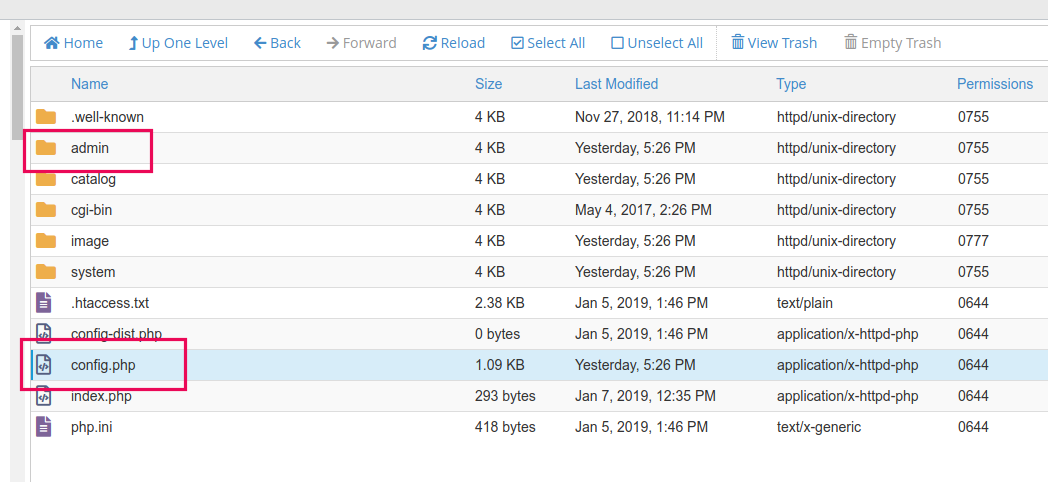
Silakan edit file config.php lalu ubah pada bagian:
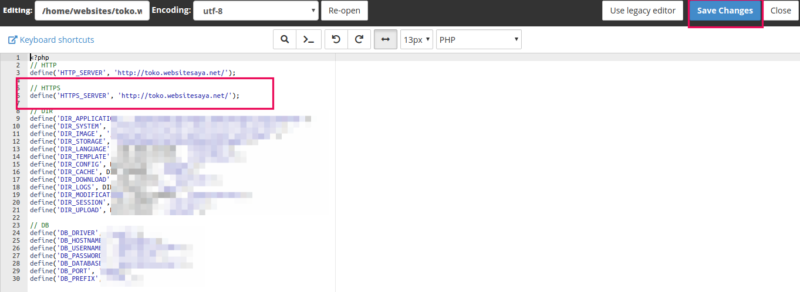
Silakan diganti dengan script berikut,
// HTTPS define(‘HTTPS_SERVER’, ‘https://namadomain/‘);Pastikan https tertulis dengan benar. Jika sudah, silakan klik
Save Changes.
Kemudian untuk file config.php yang ada di folder admin, silakan diubah juga.
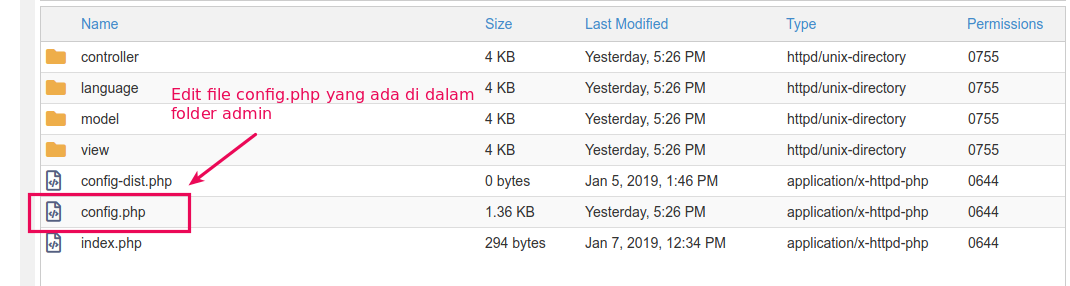
Berikut tampilan config.php yang ada di folder admin.

Selakan diganti dengan script berikut,
// HTTPS
define('HTTPS_SERVER', 'https://namadomain/admin/');
define('HTTPS_CATALOG', 'https://namadomain/');
Pastikan https tertulis dengan benar. Jika sudah, silakan klik Save Changes.
Catatan: Pastikan kamu sudah ubah 2 file config.php ya!
– Di Dashboard OpenCart
4. Login OpenCart
Hal pertama yang harus kamu lakukan yaitu login ke OpenCart. Biasanya link untuk login adalah http://namadomain/admin/. Setelah itu, masukkan username dan password.
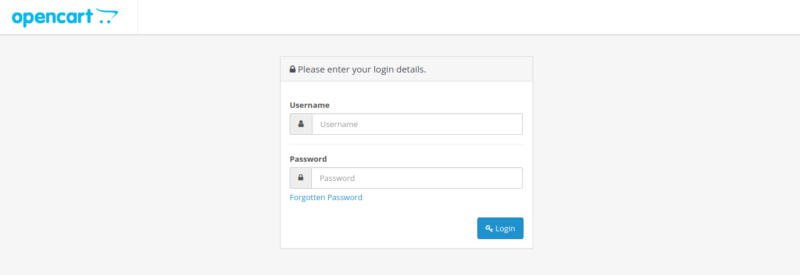
5. Memilih Menu System
Setelah berhasil login ke dashboard admin, silakan pilih Menu System lalu pilih Settings. Pilih nama domain atau alamat URL dari toko online kamu. Kemudian klik tombol Edit.
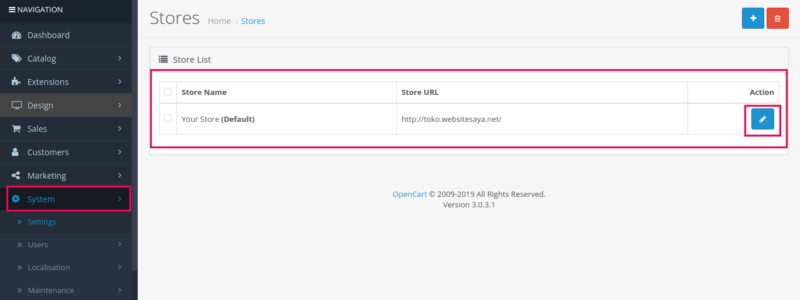
Setelah itu klik tab Server.

Silakan scroll kebawah lalu perhatikan pada bagian Security. Pilih “Yes” pada bagian Use SSL.
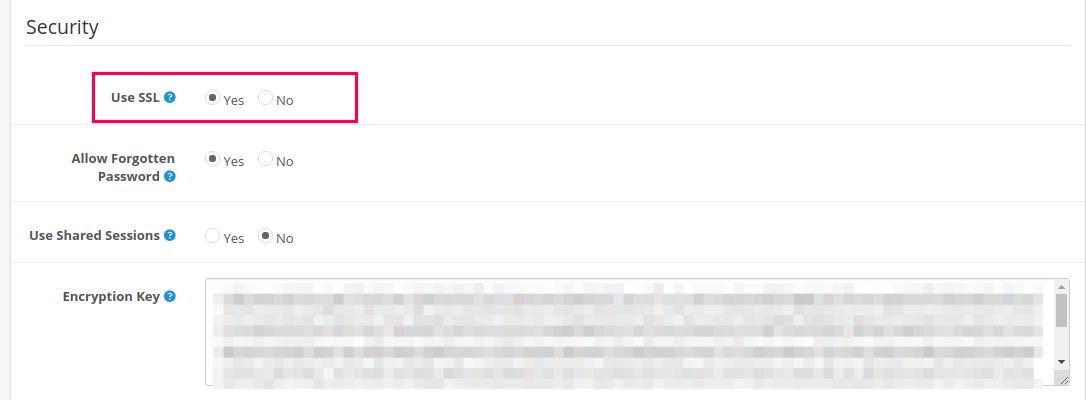
Kemudian klik tombol Save.
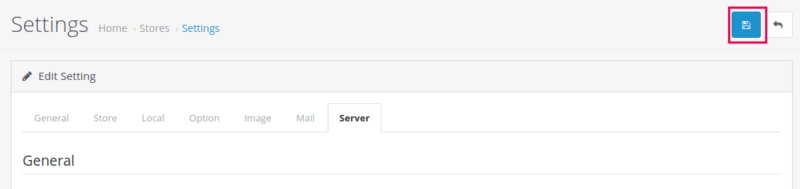
– Di File Manager
Silakan kembali ke cPanel Hosting lalu pilih File Manager. Setelah itu ubah file .htaccess yang ada di dalam file website.
6. Mengubah File .htaccess
Sekarang saatnya edit file .htaccess dan tambahkan script berikut,
===========
RewriteEngine On
RewriteCond %{HTTP_HOST} ^namadomain\.com [NC]
RewriteCond %{SERVER_PORT} 80
RewriteRule ^(.*)$ https://namadomain/$1 [R,L]
===========
Kemudian klik Save Changes.
Setelah itu edit file .htaccess lagi. Terdapat script seperti gambar dibawah ini.

Silakan ubah script tersebut menjadi seperti ini,
========= <FilesMatch "(?i)((\.tpl|\.ini|\.log))”> =========
Jangan lupa klik Save Changes!
7. Toko Online Berhasil Diarahkan ke HTTPS!
Sekarang coba akses toko online kamu menggunakan http. Maka toko online kamu akan langsung berhasil terarah ke https.
Kesimpulan
Cara mengarahkan HTTP ke HTTPS cukup mudah. Kamu bisa edit file config.php, lakukan setting di OpenCart serta edit file .htaccessnya. Merasa bingung? Jangan bingung! Kalau kamu ikuti panduan ini step by step, kamu pasti akan bisa mengarahkan HTTP ke HTTPS di OpenCart dengan sukses. Ingin keamanan lebih? DomaiNesia juga menyediakan SSL Murah Berbayar yang bisa kamu pilih.
Baca Juga: Cara Mengarahkan HTTPS di WordPress